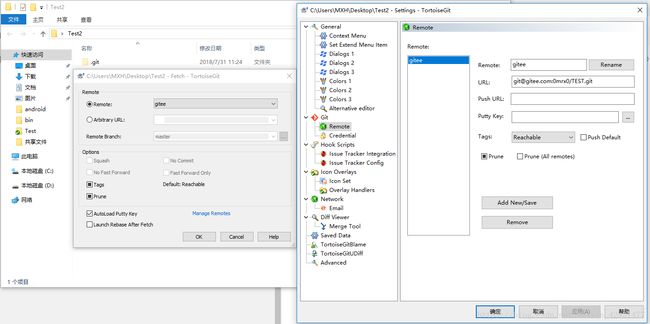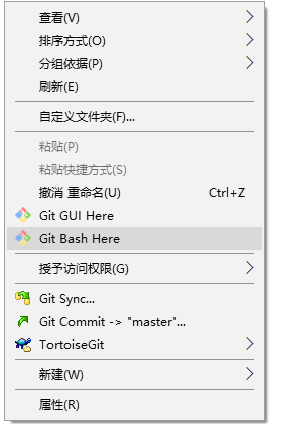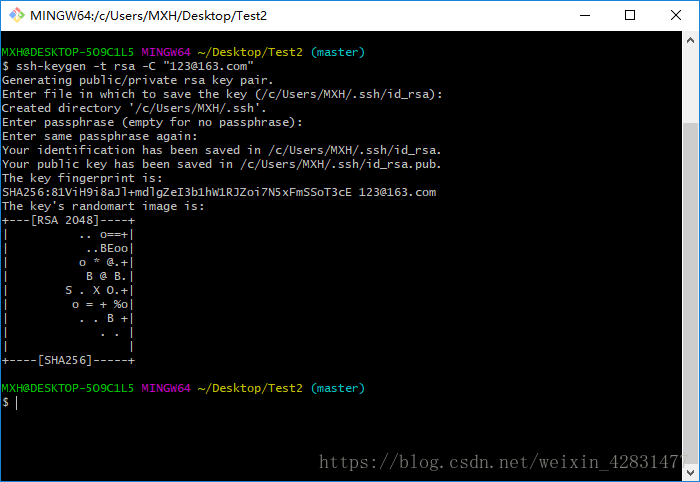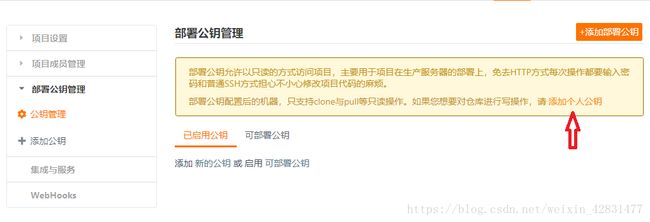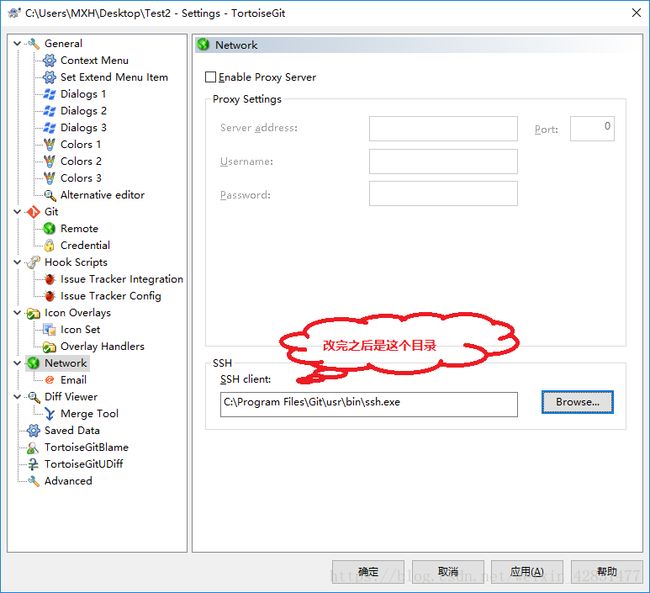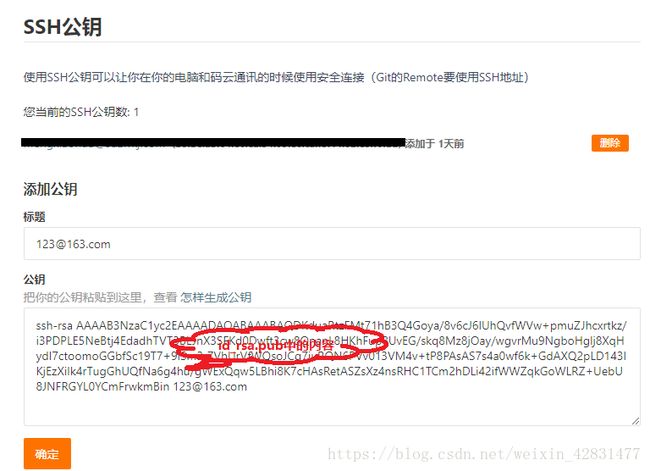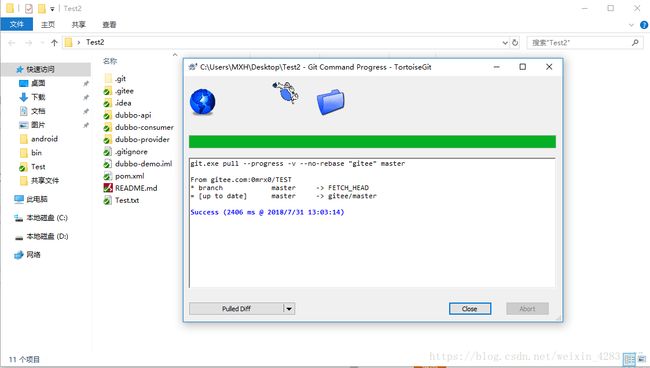- 自己总结的谷歌黑客语法,非常好用(野战必备)
网络安全指导员
网络安全黑客程序员web安全安全网络学习php
常用:site:gov.cninurl:.login.asp(z政府网站后台)inurl:gov.cn/admin(百度就可以)inurl:gitlab公司filetype:txtinurl:gitlab公司intext:账号site:*.gitee.comintext:账号(ftp://*:*密码地址)site:*.gitee.comfiletype:txt账号(ftp://*:*密码地址)si
- 开源的 AntDesignVue 表单设计器使用教程
低代码研究员
FormCreate开源FormCreatevue.js表单设计器ant-design-vue
FcDesigner版是一款基于Vue3.0的低代码可视化表单设计器工具,通过数据驱动表单渲染。可以通过拖拽的方式快速创建表单,提高开发者对表单的开发效率,节省开发者的时间。并广泛应用于在政务系统、OA系统、ERP系统、电商系统、流程管理等领域。源码地址:Github|Gitee|文档|在线演示本项目采用Vue3.0和AntDesignVue进行页面构建,内置多语言解决方案,支持二次扩展开发,支持
- JAVA:网络编程 Socket 的技术指南
拾荒的小海螺
JAVAjava网络开发语言
1、简述JavaNIO(Non-blockingI/O)是一种基于通道(Channel)和缓冲区(Buffer)的I/O模型,支持非阻塞通信和多路复用,适合高并发场景。相比传统的阻塞I/O(BIO),NIO更高效,因为它避免了线程被阻塞,降低了系统资源消耗。代码样例:https://gitee.com/lhdxhl/springboot-example.git核心组件:Channel(通道):数据
- 【C++经典例题】反转字符串中单词的字符顺序:两种实现方法详解
倔强的石头_
C++经典例题c++java算法
博客主页:倔强的石头的CSDN主页Gitee主页:倔强的石头的gitee主页⏩文章专栏:C++经典例题期待您的关注目录问题描述基于快慢指针的解法基于索引的解法两种方法的比较问题描述在处理字符串相关的问题时,反转字符串中每个单词的字符顺序是一个常见的任务,同时要保证空格和单词的初始顺序不变。给定一个字符串s,你需要反转字符串中每个单词的字符顺序,同时仍保留空格和单词的初始顺序。s包含可打印的ASCI
- Git 实战指南:本地客户端连接 Gitee 全流程
Yant224
Gitgitgitee开发语言python
本文将以Gitee(码云)、系统Windows11为例,详细介绍从本地仓库初始化到远程协作的全流程操作目录1.前期准备1.1注册与配置Gitee1.2下载、安装、配置客户端1.3配置公钥到Gitee2.本地仓库操作(PowerShell/GitBash)2.1初始化本地仓库2.2关联Gitee远程仓库3.克隆已有仓库4.日常开发操作4.1分支管理(GitBash示例)4.2处理换行符问题(CRLF
- 【Auto-Scroll-List 组件设计与实现分析】
Gazer_S
Vue3重构优化数据结构vue.js前端javascript
Auto-Scroll-List组件设计与实现分析gitee代码仓库https://gitee.com/chennaiyuan/dayup-record/tree/master/%E4%B8%80%E4%BA%9B%E7%BB%84%E4%BB%B6/auto-scroll-list1.组件概述我们封装的AutoScrollList是一个自动滚动列表组件,主要用于展示需要自动循环滚动的数据项,如通
- 【014】利用gitee的代码仓的功能进行软件的OTA升级_#py
木易:_/
Pythongiteepython
利用gitee的代码仓的功能进行软件的OTA升级0简介1配置文件2.获取代码仓的压缩包2.1获取配置文件2.2下载代码仓的压缩包2.3解压压缩包3.完整代码获取0简介需要实现exe文件发行后,需要进行版本升级,文件复制工作不方便,需要通过服务器的方式对软件进行更新。因此本文通过gitee的代码仓作为服务器,实现exe的OTA升级。1配置文件需要创建一个如下的ini文件,做一个本地化信息部署,以及避
- GIT日常记录
码农汉子
elasticsearch大数据搜索引擎
sudogitclonehttps://gitee.com/yiketalks/yike_admin.git命令行下载项目命令(进入本地项目地址下)//查看远程仓库地址gitremote-v//切换远程仓库gitremoteset-urloriginhttps://gitee.com/yike_php/yike_work.git分支操作gitbranch//显示分支一览表,同时确认当前所在的分支1
- Feign性能调优
௸྄ིོུ倾心ღ᭄ᝰꫛꫀꪝ
Feign性能调优测试demo地址:https://gitee.com/bjrts/spring-cloud-study-demo/tree/feign/父项目pom4.0.0com.baojiarenfeignpom1.0-SNAPSHOTeureka-servereureka-server02service-providerservice-provider02service-consumers
- blockly二次开发
刘阿去
目前有的问题1.文档少,主要是因为谷歌的网站上不去,2.BlocklyDevelopTools使用有问题,预览有问题,暂时无法解决.目前源码下载难度较大github下载速度慢,自己在gitee上弄了一份.https://gitee.com/liuaqu/blockly
- springboot集成钉钉_钉钉通知机器人与SpringBoot的集成
weixin_39622643
springboot集成钉钉
SpringBootAdmin集成自定义监控告警(2.0.1版本)------钉钉机器人-yuancao24的博客-CSDN博客https://blog.csdn.net/yuancao24/article/details/83576194prometheus-spring-boot-starter:一个管理异常通知的神奇starter,实现了钉钉消息提醒与邮件提醒https://gitee.co
- 人大预算联网监督系统
前端产品产品设计
人大财政预算联网监督是建立和完善中国特色社会主义预算审查监督制度的有益探索,是贯彻实施预算法,加强对政府全口径预算决算审查监督,推动实施全面规范、公开透明预算制度的客观需要,是对人大预算审查监督工作的创新发展。项目地址:Github、国内Gitee演示地址:http://silianpan.cn/bss/以下是演示角色和账号(密码同账号):超级管理员:seal_adminXXX市人大管理员:xxx
- 使用git reset --hard FETCH_HEAD后如何恢复
Victoria Zhu
gitjava
今天终于写完了项目,然后创建了gitee仓库想上传备份,结构遇到分支上传拒绝,然后我就去网上寻找解决方法,找了半天我竟然莫名其妙找到了这个命令gitreset--hardFETCH_HEAD,我也没仔细看这串命令就去执行了,结果可想而知,我一个多星期的成果没了。。。要想解决这个问题我们首先得了解gitreset--hardFETCH_HEAD这串命令的作用一、理解FETCH_HEAD的作用FETC
- 鸿蒙开发接口UI界面:【@ohos.animator (动画)】
爱桥代码的程序媛
鸿蒙harmonyos鸿蒙开发鸿蒙系统OpenHarmony移动开发程序员ArkUI
动画说明:本模块首批接口从APIversion6开始支持。后续版本的新增接口,采用上角标单独标记接口的起始版本。开发前请熟悉鸿蒙开发指导文档:gitee.com/li-shizhen-skin/harmony-os/blob/master/README.md点击或者复制转到。导入模块importanimatorfrom'@ohos.animator';createAnimatorcreateAni
- Dinky × Jiron:打造高效智能的数据处理平台
jiron开源
平台开发flink大数据hive数据仓库kafkaetl工程师clickhouse
Dinky×Jiron:打造高效智能的数据处理平台JironGitHub地址https://github.com/642933588/jiron-cloudhttps://gitee.com/642933588/jiron-cloud将基于ApacheFlink的实时计算平台Dinky成功集成至Jiron数据开发平台,以进一步增强平台的数据处理能力,提升数据处理效率与灵活性,同时优化用户体验并降低
- SpringBoot整合MinIO实现文件的上传下载以及获取预览URL
.晚安.
springboot后端javaweb
SpringBoot整合MinIO实现文件的上传下载以及获取预览URLJDK17SpringBoot3参考https://min.io/docs/minio/linux/developers/java/API.html?ref=docs-redirect#uploadObject源码https://gitee.com/Uncommen/easy-min-io引入依赖在pom.xml中添加主要的依赖
- Threejs 实现 VR 看房完结
多喜乐 长安宁
threejsvuevrvue.jsthree
效果:threejs3dVr看房gitee地址:threejs-3d-map:1、threejs实现3d地图效果链接:https://blog.csdn.net/qq_57952018/article/details/1430539902、threejs实现vr看房主要代码:src/views/PanoramicView/index.vueimport{computed,onMounted,onU
- Threejs 实现3D 地图(07)3d 地图 完结
多喜乐 长安宁
vuethreejsthreevue.js
ps:本案例主要对省级做了很多操作对于市级还有区级没有进一步完成。大家可以根据自己的需求来调整。目前已经完成了开发但是代码质量不是很好(没时间优化了)后续有空会继续更新,如果你有想做的但是没有实现可以留言给我我会尽量而为。代码又不懂的可以问我我会尽力解答。当然项目中也有我不懂的(借鉴其他博主的思路强行实现)3d地图完结gitee地址:threejs-3d-map:threejs实现3d地图效果包含
- Vue2+OpenLayers动态绘制两个经纬度并计算距离(提供Gitee源码)
黄团团
VueOpenLayersgiteejavascriptexceljavahtml前端
目录一、案例截图二、安装OpenLayers库三、代码实现3.1、初始化变量3.2、开始/结束绘制3.3、计算两点距离3.4、添加文本标注3.5、添加点3.6、添加线3.7、初始化地图点击事件3.8、加载地图3.9、完整代码四、Gitee源码一、案例截图二、安装OpenLayers库npminstallol三、代码实现页面代码如下:&l
- Vue2+OpenLayers实现点位拖拽功能(提供Gitee源码)
黄团团
VueOpenLayersgitee前端htmljavascript开发语言
目录一、案例截图二、安装OpenLayers库三、代码实现3.1、初始化变量3.2、创建一个点3.3、将点添加到地图上3.4、实现点位拖拽3.5、完整代码四、Gitee源码一、案例截图可以随意拖拽点位到你想要的位置二、安装OpenLayers库npminstallol三、代码实现3.1、初始化变量关键代码:data(){return{map:null,vectorLayer:null,}},3.2
- Vue2+OpenLayers点聚合功能实现(提供Gitee源码)
黄团团
VueOpenLayersvue.js前端数据库html
目录一、案例截图二、安装OpenLayers库三、代码实现3.1、初始化点位3.2、初始化VectorSource3.3、初始化Cluster3.4、初始化VectorLayer3.5、完整代码四、Gitee源码一、案例截图一定距离的点(可配置)系统会自动聚合:二、安装OpenLayers库npminstallol三、代码实现3.1、初始化点位这里返回一个Features集合,也就是点位集合。关键
- Idea创建项目并push到远程Git仓库
算法与编程之美
编程之美gitideagitpush
(1)Github或码云(Gitee)上新建代码仓库,并复制仓库地址;(2)Idea新建项目;(3)Idea配置本地Git仓库;(3.1)创建本地仓库VCS=>EnableVersionControlIntegration...;(3.2)弹出对话框下列列表选择Git;(4)选中左侧菜单中所有需要提交到版本库的红色标记文件,单击右键选择Git=>Add,使得这些文件变成绿色标记;(5)ctrl+k
- 使用Typora+PicGo+Gitee打造全新Markdown博客创作环境
AI菜鸟
办公gitee
使用Typora+PicGo+Gitee打造全新Markdown博客创作环境文章目录第一部分:概述1.1问题来源1.2软件简介第二部分:实现2.1软件下载2.2GiTee账户令牌与仓库创建2.3PicGo配置工作2.4Typora配置工作第三部分:总结3.1关于创作3.2本文修订记录3.3本文所使用的各个软件版本第四部分:参考资料第一部分:概述1.1问题来源工欲善其事,必先利其器。本文主要解决ma
- 鸿蒙ZRouter动态路由框架—服务路由
H.ZWei
HarmonyOS应用开发鸿蒙HarmonyosNavigationrouter
前言源码:https://gitee.com/common-apps/ZRouterOH:https://ohpm.openharmony.cn/#/cn/detail/@hzw%2Fzrouter服务路由主要用于实现模块之间的通信,模块间是相互独立且不直接依赖于彼此。首先确保路由插件在1.0.9版本及以上一、添加配置1、在entry模块的build-profile.json5文件的buildOp
- 代码托管平台对比分析:Gitee与GitLab
一、Gitee:本土化服务的深度实践者Gitee凭借对中国开发者需求的精准洞察,提供了多项针对性优化功能,尤其适合国内团队:高速稳定的访问体验服务器均部署于国内,代码拉取、推送及CI/CD流程的执行速度显著优于跨境平台,减少因网络延迟导致的协作中断。国内多节点加速技术保障了高并发场景下的稳定性,适合中大型团队集中式开发。合规与数据安全的双重保障严格遵守《数据安全法》《个人信息保护法》等国内法规,支
- git文件过大导致gitea仓库镜像推送失败问题解决(push failed: context deadline exceeded)
落落鱼2013
运维gitgitea
问题描述:今天发现gitea仓库推送到某个镜像仓库的操作几个月前已经报错终止推送了,报错如下:首先翻译报错提示可知是因为git仓库大小超过1G限制。检查本地.git文件,发现.git文件大小已达到1.13G。确定是.git文件过大导致,可考虑删除旧的历史.git提交记录。推送失败:超出上下文截止时间-远程:PoweredbyI[01;33mGITEE.COMI[0m[1.1.5]远程:设置跟踪标志
- nodejs部署云服务器
数据潜水员
node.js服务器
###笔记##一、安装Node.js运行环境1.**安装NVM**:```bashbash-c"$(curl-fsSLhttps://gitee.com/RubyMetric/nvm-cn/raw/main/install.sh)"source~/.nvm/nvm.sh```2.**安装Node.js**:```bashnvminstall--lts```3.**检查版本**:```bashnod
- 鸿基html转换软件,3.html · 鸿基梦/lenovowolf - Gitee.com
weixin_39839726
鸿基html转换软件
狼图/*版本控制*/functionfreshUrl(){varcurUrl=window.location.href;functiontimestamp(url){//vargetTimestamp=Math.random();vargetTimestamp=newDate().getTime();if(url.indexOf("timestamp=")>-1){vartimer=+newDat
- (超详细)使用git命令行将本地仓库代码上传到gitee/github远程仓库
超翔之逸
分享gitgithub
最近在上传项目到gitee(github)的时候,总是会遇到各种各样奇奇怪怪的BUG,导致最终无法正确上传项目,于是终于摸索到了一套最简洁和便利的方式利用Git命令行的方式将代码从本地仓库上传到远程仓库。第一步、初始化git进入到你需要上传的项目的目录下,右键找到GitBahHere(安装了Git的小伙伴一般都是可以很轻松得找到),目的是可以直接在当前目录进行初始化,无需再cd寻找目录,麻烦!正在
- 代码托管平台深度解析:Gitee如何赋能本土开发团队
在数字化进程加速的今天,代码托管平台不仅是技术协作的工具,更是团队效率与安全的核心保障。Gitee作为国内技术生态的标杆产品,凭借其本地化适配能力与全流程工具链,成为开发者的强力后盾。本文从实际场景出发,剖析Gitee如何助力团队突破开发瓶颈。一、本地化体验:消除开发环境壁垒Gitee扎根国内开发者生态,从网络基础设施到用户界面均针对本土需求优化:高速访问:国内服务器集群确保代码拉取、提交响应毫秒
- PHP,安卓,UI,java,linux视频教程合集
cocos2d-x小菜
javaUIPHPandroidlinux
╔-----------------------------------╗┆
- 各表中的列名必须唯一。在表 'dbo.XXX' 中多次指定了列名 'XXX'。
bozch
.net.net mvc
在.net mvc5中,在执行某一操作的时候,出现了如下错误:
各表中的列名必须唯一。在表 'dbo.XXX' 中多次指定了列名 'XXX'。
经查询当前的操作与错误内容无关,经过对错误信息的排查发现,事故出现在数据库迁移上。
回想过去: 在迁移之前已经对数据库进行了添加字段操作,再次进行迁移插入XXX字段的时候,就会提示如上错误。
&
- Java 对象大小的计算
e200702084
java
Java对象的大小
如何计算一个对象的大小呢?
- Mybatis Spring
171815164
mybatis
ApplicationContext ac = new ClassPathXmlApplicationContext("applicationContext.xml");
CustomerService userService = (CustomerService) ac.getBean("customerService");
Customer cust
- JVM 不稳定参数
g21121
jvm
-XX 参数被称为不稳定参数,之所以这么叫是因为此类参数的设置很容易引起JVM 性能上的差异,使JVM 存在极大的不稳定性。当然这是在非合理设置的前提下,如果此类参数设置合理讲大大提高JVM 的性能及稳定性。 可以说“不稳定参数”
- 用户自动登录网站
永夜-极光
用户
1.目标:实现用户登录后,再次登录就自动登录,无需用户名和密码
2.思路:将用户的信息保存为cookie
每次用户访问网站,通过filter拦截所有请求,在filter中读取所有的cookie,如果找到了保存登录信息的cookie,那么在cookie中读取登录信息,然后直接
- centos7 安装后失去win7的引导记录
程序员是怎么炼成的
操作系统
1.使用root身份(必须)打开 /boot/grub2/grub.cfg 2.找到 ### BEGIN /etc/grub.d/30_os-prober ### 在后面添加 menuentry "Windows 7 (loader) (on /dev/sda1)" {
- Oracle 10g 官方中文安装帮助文档以及Oracle官方中文教程文档下载
aijuans
oracle
Oracle 10g 官方中文安装帮助文档下载:http://download.csdn.net/tag/Oracle%E4%B8%AD%E6%96%87API%EF%BC%8COracle%E4%B8%AD%E6%96%87%E6%96%87%E6%A1%A3%EF%BC%8Coracle%E5%AD%A6%E4%B9%A0%E6%96%87%E6%A1%A3 Oracle 10g 官方中文教程
- JavaEE开源快速开发平台G4Studio_V3.2发布了
無為子
AOPoraclemysqljavaeeG4Studio
我非常高兴地宣布,今天我们最新的JavaEE开源快速开发平台G4Studio_V3.2版本已经正式发布。大家可以通过如下地址下载。
访问G4Studio网站
http://www.g4it.org
G4Studio_V3.2版本变更日志
功能新增
(1).新增了系统右下角滑出提示窗口功能。
(2).新增了文件资源的Zip压缩和解压缩
- Oracle常用的单行函数应用技巧总结
百合不是茶
日期函数转换函数(核心)数字函数通用函数(核心)字符函数
单行函数; 字符函数,数字函数,日期函数,转换函数(核心),通用函数(核心)
一:字符函数:
.UPPER(字符串) 将字符串转为大写
.LOWER (字符串) 将字符串转为小写
.INITCAP(字符串) 将首字母大写
.LENGTH (字符串) 字符串的长度
.REPLACE(字符串,'A','_') 将字符串字符A转换成_
- Mockito异常测试实例
bijian1013
java单元测试mockito
Mockito异常测试实例:
package com.bijian.study;
import static org.mockito.Mockito.mock;
import static org.mockito.Mockito.when;
import org.junit.Assert;
import org.junit.Test;
import org.mockito.
- GA与量子恒道统计
Bill_chen
JavaScript浏览器百度Google防火墙
前一阵子,统计**网址时,Google Analytics(GA) 和量子恒道统计(也称量子统计),数据有较大的偏差,仔细找相关资料研究了下,总结如下:
为何GA和量子网站统计(量子统计前身为雅虎统计)结果不同?
首先:没有一种网站统计工具能保证百分之百的准确出现该问题可能有以下几个原因:(1)不同的统计分析系统的算法机制不同;(2)统计代码放置的位置和前后
- 【Linux命令三】Top命令
bit1129
linux命令
Linux的Top命令类似于Windows的任务管理器,可以查看当前系统的运行情况,包括CPU、内存的使用情况等。如下是一个Top命令的执行结果:
top - 21:22:04 up 1 day, 23:49, 1 user, load average: 1.10, 1.66, 1.99
Tasks: 202 total, 4 running, 198 sl
- spring四种依赖注入方式
白糖_
spring
平常的java开发中,程序员在某个类中需要依赖其它类的方法,则通常是new一个依赖类再调用类实例的方法,这种开发存在的问题是new的类实例不好统一管理,spring提出了依赖注入的思想,即依赖类不由程序员实例化,而是通过spring容器帮我们new指定实例并且将实例注入到需要该对象的类中。依赖注入的另一种说法是“控制反转”,通俗的理解是:平常我们new一个实例,这个实例的控制权是我
- angular.injector
boyitech
AngularJSAngularJS API
angular.injector
描述: 创建一个injector对象, 调用injector对象的方法可以获得angular的service, 或者用来做依赖注入. 使用方法: angular.injector(modules, [strictDi]) 参数详解: Param Type Details mod
- java-同步访问一个数组Integer[10],生产者不断地往数组放入整数1000,数组满时等待;消费者不断地将数组里面的数置零,数组空时等待
bylijinnan
Integer
public class PC {
/**
* 题目:生产者-消费者。
* 同步访问一个数组Integer[10],生产者不断地往数组放入整数1000,数组满时等待;消费者不断地将数组里面的数置零,数组空时等待。
*/
private static final Integer[] val=new Integer[10];
private static
- 使用Struts2.2.1配置
Chen.H
apachespringWebxmlstruts
Struts2.2.1 需要如下 jar包: commons-fileupload-1.2.1.jar commons-io-1.3.2.jar commons-logging-1.0.4.jar freemarker-2.3.16.jar javassist-3.7.ga.jar ognl-3.0.jar spring.jar
struts2-core-2.2.1.jar struts2-sp
- [职业与教育]青春之歌
comsci
教育
每个人都有自己的青春之歌............但是我要说的却不是青春...
大家如果在自己的职业生涯没有给自己以后创业留一点点机会,仅仅凭学历和人脉关系,是难以在竞争激烈的市场中生存下去的....
&nbs
- oracle连接(join)中使用using关键字
daizj
JOINoraclesqlusing
在oracle连接(join)中使用using关键字
34. View the Exhibit and examine the structure of the ORDERS and ORDER_ITEMS tables.
Evaluate the following SQL statement:
SELECT oi.order_id, product_id, order_date
FRO
- NIO示例
daysinsun
nio
NIO服务端代码:
public class NIOServer {
private Selector selector;
public void startServer(int port) throws IOException {
ServerSocketChannel serverChannel = ServerSocketChannel.open(
- C语言学习homework1
dcj3sjt126com
chomework
0、 课堂练习做完
1、使用sizeof计算出你所知道的所有的类型占用的空间。
int x;
sizeof(x);
sizeof(int);
# include <stdio.h>
int main(void)
{
int x1;
char x2;
double x3;
float x4;
printf(&quo
- select in order by , mysql排序
dcj3sjt126com
mysql
If i select like this:
SELECT id FROM users WHERE id IN(3,4,8,1);
This by default will select users in this order
1,3,4,8,
I would like to select them in the same order that i put IN() values so:
- 页面校验-新建项目
fanxiaolong
页面校验
$(document).ready(
function() {
var flag = true;
$('#changeform').submit(function() {
var projectScValNull = true;
var s ="";
var parent_id = $("#parent_id").v
- Ehcache(02)——ehcache.xml简介
234390216
ehcacheehcache.xml简介
ehcache.xml简介
ehcache.xml文件是用来定义Ehcache的配置信息的,更准确的来说它是定义CacheManager的配置信息的。根据之前我们在《Ehcache简介》一文中对CacheManager的介绍我们知道一切Ehcache的应用都是从CacheManager开始的。在不指定配置信
- junit 4.11中三个新功能
jackyrong
java
junit 4.11中两个新增的功能,首先是注解中可以参数化,比如
import static org.junit.Assert.assertEquals;
import java.util.Arrays;
import org.junit.Test;
import org.junit.runner.RunWith;
import org.junit.runn
- 国外程序员爱用苹果Mac电脑的10大理由
php教程分享
windowsPHPunixMicrosoftperl
Mac 在国外很受欢迎,尤其是在 设计/web开发/IT 人员圈子里。普通用户喜欢 Mac 可以理解,毕竟 Mac 设计美观,简单好用,没有病毒。那么为什么专业人士也对 Mac 情有独钟呢?从个人使用经验来看我想有下面几个原因:
1、Mac OS X 是基于 Unix 的
这一点太重要了,尤其是对开发人员,至少对于我来说很重要,这意味着Unix 下一堆好用的工具都可以随手捡到。如果你是个 wi
- 位运算、异或的实际应用
wenjinglian
位运算
一. 位操作基础,用一张表描述位操作符的应用规则并详细解释。
二. 常用位操作小技巧,有判断奇偶、交换两数、变换符号、求绝对值。
三. 位操作与空间压缩,针对筛素数进行空间压缩。
&n
- weblogic部署项目出现的一些问题(持续补充中……)
Everyday都不同
weblogic部署失败
好吧,weblogic的问题确实……
问题一:
org.springframework.beans.factory.BeanDefinitionStoreException: Failed to read candidate component class: URL [zip:E:/weblogic/user_projects/domains/base_domain/serve
- tomcat7性能调优(01)
toknowme
tomcat7
Tomcat优化: 1、最大连接数最大线程等设置
<Connector port="8082" protocol="HTTP/1.1"
useBodyEncodingForURI="t
- PO VO DAO DTO BO TO概念与区别
xp9802
javaDAO设计模式bean领域模型
O/R Mapping 是 Object Relational Mapping(对象关系映射)的缩写。通俗点讲,就是将对象与关系数据库绑定,用对象来表示关系数据。在O/R Mapping的世界里,有两个基本的也是重要的东东需要了解,即VO,PO。
它们的关系应该是相互独立的,一个VO可以只是PO的部分,也可以是多个PO构成,同样也可以等同于一个PO(指的是他们的属性)。这样,PO独立出来,数据持